使用“智能”菜单按钮
EK80 系统提供的每一个菜单都包含多个菜单按钮。 每个按钮都显示了各自的用途。 其中有一些按钮还显示了当前设置。
视各按钮的属性而定,有几种方法可以用于更改设置。
| • | 选择按钮的左侧以降低数值。 选择按钮的右侧以提高数值。 |
| • | 按住左侧鼠标按钮。 向右侧移动光标以提高值。 向左侧移动光标以降低值。 |
| • | 沿任一方向滚动鼠标滚轮可以提高或降低数值。 |
| • | 使用计算机键盘输入所需的设置(如果您已有一个键盘连接至 处理器单元)。 |
| • | 选择按钮以打开按钮菜单。 选择所需的设置。 |
| • | 选择此按钮以打开对话框。 |

使用 [+] 和 [–] 按钮选择设置
| 1 | 若要更改设置,请将光标移动到按钮的任意一侧。 |
| 2 | 此时您将看到背景颜色发生变化。
|

通过水平移动光标选择设置
| 1 | 将光标放置在按钮上。 |
| 2 | 按住左侧鼠标按钮。 |
| 3 | 将光标水平地移动到按钮上方。
|
| 4 | 当所需值显示后,松开鼠标按钮。 |

使用滚轮选择数值设置
| 1 | 将光标放置在按钮上。 |
| 2 | 沿任一方向滚动鼠标滚轮可以提高或降低数值。 |
| 3 | 当所需值显示后,松开滚轮。 |
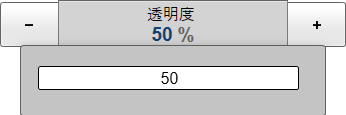
使用键盘选择设置
| 1 | 将光标放置在按钮上。 |
| 2 | 选择此按钮以打开文本字段。 |
| 3 | 键入数值。 如果值超过允许范围,则边框将变为红色。 键入一个处于可接受范围内的新值。
|
| 4 | 在键盘上按下 Enter。 |
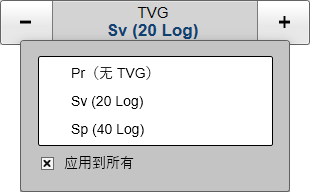
在按钮菜单上选择设置
| 1 | 将光标放置在按钮上。 |
| 2 | 选择按钮以打开按钮菜单。 |
| 3 | 选择所需的设置。, 所选设置将应用,且菜单将自动关闭。
提示
多种功能提供“Apply to All ”(应用到所有)操作。 如果您选择“Apply to All (应用到所有)”,您的设置将同时应用到所有视图。
|
| 4 | 凡是适用时,您都可以通过选择按钮的左侧或右侧来进行选择。 此方法不会显示菜单选项。
|

使用对话框选择设置
选择此按钮以打开对话框。
当您完成必要设置后,大多数对话框都会提供以下选项:
| • | 选择 OK(确定)以保存所选设置并关闭对话框。 |
| • | 选择 Apply(应用)以保存设置而不关闭对话框。 |
| • | 选择“Cancel (取消)”以关闭对话框且不进行任何更改。 |